1.8.8.1.1 - Contratti di Fornitura Servizi in Abbonamento: 1. Anagrafica - Oggetto - Voci Fatturazione
Il Contratto di Fornitura Servizi in Abbonamento consiste in un accordo sottoscritto tra l'Azienda e il Fornitore, dal quale scaturiscono, a carico di entrambi i soggetti, una serie di impegni reciproci. In virtù di un Contratto di Fornitura in Abbonamento, il Fornitore s'impegna a fornire un determinato bene o servizio a condizioni prestabilite e per un periodo di tempo predeterminato; l'Azienda invece, s'impegna a pagare al Fornitore, oltre al costo del bene/servizio, un eventuale canone con scadenza prestabilita.
I Contratti di Fornitura in Abbonamento possono essere a scadenza oppure automaticamente rinnovabili.
Contratti di Fornitura Servizi in Abbonamento: Immissione
- L'immissione di un Contratto di Fornitura Servizi si sviluppa in tre fasi, cui corrispondono altrettante videate dimpostazione dati.
- Con l'intento di velocizzare il passaggio da una videata all'altra, sono stati predisposti i seguenti tasti label:
Manutenzione Anagrafica 
L'accesso alla funzione d'inserimento/manutenzione dell'Anagrafica Contratto richiede l'impostazione preliminare dei seguenti campi:
Ditta
Fornitore
Colui che fornisce il servizio ed emette la Fattura. Deve essere codificato nell'Anagrafica Fornitori.
- Contratto
- Ciascun Contratto è identificato univocamente da un codice numerico avente estensione massima pari a 12 caratteri.
- In corrispondenza di questo campo inoltre, è attivo il tasto F8 per la ricerca dei Contratti esistenti con due diverse modalità:
- se il campo Fornitore risulta valorizzato, il programma visualizza l'elenco dei Contratti ad esso riferiti
- se il campo Fornitore è a 0 (zero), il programma visualizza l'elenco di tutti i Contratti indipendentemente dal Fornitore.
Cliccando sul pulsante  posto a destra del campo Contratto, si attiva un'apposita window per la ricerca dei Contratti esistenti con filtri su Decorrenza, Scadenza e Disdetta.
posto a destra del campo Contratto, si attiva un'apposita window per la ricerca dei Contratti esistenti con filtri su Decorrenza, Scadenza e Disdetta.
Per modificare i dati di un Contratto, impostare la lettera «M» o «m» sulla Convalida, quindi utilizzare il tasto field-back per spostarsi sui vari campi.
Riferimenti
È un campo alfanumerico a valenza descrittiva: in esso è possibile specificare i Riferimenti adottati per la codifica del Contratto in oggetto. Può avere estensione massima di 24 caratteri ed è chiave di ricerca.
Qualora il Contratto sia stato selezionato tra quelli esistenti, i Riferimenti sono assunti e visualizzati in automatico dal programma.
- Stato
- Il valore di quest'indicatore rivela lo Stato del Contratto:
- A = Attivo
- D = Disattivo
- Se il Contratto è Disattivo, Non sarà considerato in fase di Rinnovo e Generazione Documenti per Attesa Fattura.
Oggetto
Specificare l'oggetto o l'intestazione del Contratto.
Contratto
Note
È prevista la possibilità d'inserire delle annotazioni relative al Contratto.
Tipo Contratto
Impostare il Tipo Contratto o attivare la ricerca per Codice (tasto F8 ) o Descrizione (tasto F6). Cliccando sul pulsante  posto a destra del campo, è possibile inserire o manutenere un Tipo Contratto direttamente nella tabella procedurale TCN-TipoContratto.
posto a destra del campo, è possibile inserire o manutenere un Tipo Contratto direttamente nella tabella procedurale TCN-TipoContratto.
Data Contratto
Indicare la data di accettazione del Contratto.
Data Stipula
Impostare la data di stipula del Contratto.
Decorrenza
Ai fini della Fatturazione, il Contratto s'intende valido a partire dalla data impostata in questo campo.
La data Decorrenza Non puó essere anteriore rispetto alla data Contratto.
Scadenza Contratto
Peri Contratti con rinnovo automatico, questo campo puó essere impostato a 0 (zero) per indicare che il Contratto Non ha una scadenza predefinita; se invece s'inserisce una specifica data, il Contratto sarà rinnovato fino alla scadenza indicata.
Se invece Non è previsto il rinnovo automatico, la Scadenza dovrà essere necessariamente indicata.
Scadenza 1° periodo contrattuale
Inserire la prima Scadenza obbligatoria del Contratto, a partire dalla data di Decorrenza dello stesso. La data impostata in questo campo determina la durata minima del Contratto, prima della quale Non è ammessa disdetta.
È possibile lasciare a 0 (zero) questo campo.
Frequenza Rinnovo
Il rinnovo automatico del Contratto puó essere definito in mesi (valore 0) oppure in giorni (valore 1).
Periodo di Rinnovo
Se previsto il rinnovo automatico, specificare la durata del periodo esprimendola in mesi oppure in giorni, a seconda del valore impostato nel campo Tipo Rinnovo.
Per i Contratti senza rinnovo invece, lasciare a 0 (zero) questo campo.
- Scadenza Periodo in corso
- Indicare la Scadenza del Periodo in corso:
- se il Contratto prevede il rinnovo automatico, questa data sarà utilizzata per calcolare la nuova Scadenza, in base al Periodo di Rinnovo
- se, invece, il campo Periodo di Rinnovo è a 0 (zero), perché si tratta di un Contratto senza rinnovo automatico, la Scadenza del Periodo é sempre assunta dalla Scadenza del Contratto, a prescindere dalla data eventualmente impostata in questo campo
Disdetta
GG. Preavviso
Se previsto il rinnovo automatico, impostare il numero di giorni entro i quali far pervenire l'eventuale disdetta, a partire dalla Scadenza del Periodo in corso.
Per i Contratti senza rinnovo invece, impostare a 0 (zero) questo campo.
Data Disdetta
L'inserimento della data di disdetta blocca l'eventuale rinnovo automatico del Contratto. Il programma controlla che la data di disdetta rientri nel limite previsto e in caso contrario, segnala a video l'incongruenza, con possibilità di forzare comunque la disdetta con il tasto F3.
Note
Con riferimento all'eventuale disdetta del Contratto, è prevista la possibilità d'inserire in questo campo delle annotazioni.
Fatturazione
Attività
Impostare il codice Attività, utile ai fini della funzione Generazione Documenti Attesa Fattura.
Filiale
La Filiale impostata in questo campo sarà assunta in fase di Generazione Documenti Attesa Fattura.
Condizione di Pagamento
Indicare la Condizione di Pagamento da adottare in fatturazione.
Impostando 0 (zero), sarà assunta in automatico la Condizione di Pagamento del Fornitore.
Referente personale amministrativo
È possibile specificare il codice del Referente amministrativo in Azienda, relativamente al Contratto in uso.
Referente personale tecnico
È possibile specificare il codice del Referente tecnico in Azienda, relativamente al Contratto in uso.
Entrambi i soggetti devono essere preventivamente codificati nella tabella Operatori Magazzino.
Gestore Contratto
Individua il Soggetto che normalmente gestisce il Contratto.
Responsabile Contratto
Individua il Soggetto a cui fa capo il Gestore del Contratto.
- Le suddette entità sono previste allo scopo di definire l'Utente o l'Indirizzo e-mail, a cui inviare i messaggi di alert per segnalare le Scadenze relative ai Contratti.
- Posto che il Codice Utente prevale sull'Indirizzo e-mail, possono verificarsi due ipotesi:
- se impostato il Codice Utente, il programma invierà una e-mail per ogni Ditta che presenta delle Scadenze sui Contratti
- se impostato l'Indirizzo e-mail, invece, il programma invierà una e-mail unica con l'elenco delle Ditte interessate
La funzione che gestisce l'invio delle e-mail di segnalazione è Alerts Scadenze Contratti (procedura schedulata della Gestione Servizi).
- In corrispondenza di questi campi, sono attivi i seguenti pulsanti:
 - per selezionare il Gestore/Responsabile dall'elenco dei nominativi disponibili
- per selezionare il Gestore/Responsabile dall'elenco dei nominativi disponibili - per cancellare il Gestore/Responsabile
- per cancellare il Gestore/Responsabile - per modificare il Gestore/Responsabile oppure inserirne uno nuovo
- per modificare il Gestore/Responsabile oppure inserirne uno nuovo
I Gestori/Responsabili sono codificati nella tabella Interlocutori.
- In fase d'inserimento di un nuovo Gestore/Responsabile, è attribuito in automatico il Ruolo corrispondente:
- 1819 se Gestore Contratto
- 1811 se Responsabile Contratto
Canoni annui
È un dato puramente indicativo e corrisponde al valore complessivo del Contratto.
Convalida
Impostare il tasto Accept (F12) per confermare l'inserimento/modifica dei dati oppure Exit (Esc o F11) per abbandonare l'ambiente operativo, senza confermare l'eventuale inserimento/modifica.
In caso di conferma, per accedere alla videata successiva, è sufficiente cliccare sul tasto label corrispondente, nella parte superiore della videata, o impostare il tasto Page Up sulla Convalida.
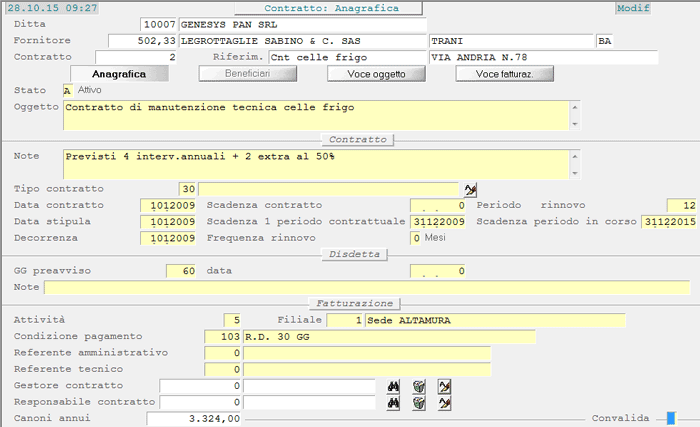
Contratti di Fornitura Servizi in Abbonamento: Manutenzione Anagrafica
Manutenzione Voce Oggetto 
Accedendo in modifica, il programma visualizza in modalità data-grid l'elenco delle Voci Oggetto relative al Contratto selezionato e il cursore si posiziona sul campo Voce, con possibilità per l'Utente, di tornare alla videata precedente (tasto Page Down) o spostarsi a quella successiva (tasto Page Up), cliccando sul tasto label corrispondente.
Per procedere alla modifica delle Voci Oggetto visualizzate, sempre posizionati sul campo Voce, cliccare sul pulsante  corrispondente alla riga d'interesse.
corrispondente alla riga d'interesse.
Per modificare i dati di una Voce Oggetto, impostare la lettera «M» o «m» sulla Convalida, quindi utilizzare il tasto field-back per spostarsi sui vari campi.
- Per inserire una nuova Voce Oggetto invece, impostarne manualmente il Codice o attivare la ricerca con i tasti funzionali.
- In corrispondenza del campo Voce infatti, sono attivi i seguenti tasti funzione:
- F1 - ricerca Voce per Descrizione
- F2 - ricerca Voce per Gruppo/Sottogruppo
- F8 - ricerca Voce per Codice
- F9 - per inserire/manutenere le Voci Oggetto (dall'Anagrafica Articoli Magazzino)
Le Voci Oggetto devono essere sempre codificate come Articoli di magazzino. Se la Voce deve agganciare un Articolo di tipo «Manodopera» (ad esempio Interventi), impostare come Tipo Componente il valore H.
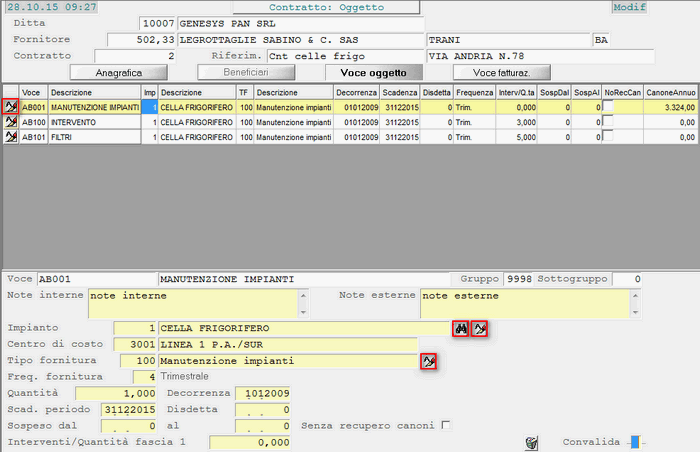
Contratti di Fornitura Servizi in Abbonamento: Manutenzione Voce Oggetto
L'inserimento/manutenzione delle Voci Oggetto richiede la valorizzazione dei seguenti campi:
Note interne - Note esterne
È possibile inserire delle note a valenza interna e/o esterna.
- Impianto
- Se presente, impostare il codice dell'Impianto interessato sulla Voce, altrimenti lasciare a 0 (zero) il campo.
- Sono attivi i seguenti pulsanti:
 - per visualizzare tutti gli Impianti esistenti
- per visualizzare tutti gli Impianti esistenti - per accedere alla manutenzione della Tabella Impianti
- per accedere alla manutenzione della Tabella Impianti
Centro di Costo
Indicare il Centro di Costo, solo se diverso da quello solitamente gestito.
Lasciando a 0 (zero) questo campo, il Centro di Costo sarà assunto dall'Articolo, se presente, altrimenti dal Deposito o dalla Filiale.
Tipo Fornitura
Specifica la tipologia della fornitura e il valore è assunto dalla Tabella Procedurale Forniture, presente nel modulo Gestione Servizi.
(Dato informativo).
Frequenza Fornitura
Indicare la frequenza di fornitura del bene o servizio (annuale, semestrale... giornaliera): l'elenco dei valori impostabili è visualizzato nella finestra dell'help in linea (tasto F10).
Impostare 0 (zero) per non indicare alcuna frequenza. (Dato informativo).
Quantità
Questo campo è riservato ai canoni e corrisponde alla quantità mensile da fatturare.
Normalmente è valorizzato ad 1, perchè i ratei si calcolano in mesi.
Decorrenza
Normalmente coincide con la Decorrenza impostata sull'Anagrafica del Contratto, a meno che la Voce selezionata abbia una diversa Decorrenza.
In fase d'Inserimento, allo scopo di evitare errori d'impostazione, questo campo viene saltato, ma è comunque possibile posizionarsi su di esso, digitando il tasto page up.
Scadenza Periodo
È la data di scadenza del periodo in corso. Normalmente coincide con la Scadenza impostata sull'Anagrafica del Contratto, a meno che la Voce selezionata sia stata oggetto di singola disdetta.
In fase d'Inserimento, allo scopo di evitare errori d'impostazione, questo campo viene saltato, ma è comunque possibile posizionarsi su di esso, digitando il tasto page up.
Disdetta
Corrisponde alla data di disdetta della singola Voce o dell'intero Contratto: se impostata, valorizzerà anche la data di Scadenza Periodo.
Sospeso dal... al
È possibile disporre un periodo di sospensione per la Voce selezionata.
Il periodo di sospensione determina il blocco degli interventi/forniture e della fatturazione, che riprenderanno automaticamente al termine del periodo di sospensione.
Senza recupero canoni
Questo check-box assume rilevanza solo se è stato previsto un periodo di Sospensione del Contratto. Più precisamente, se il check-box è attivo, il Canone sarà addebitato anche in relazione al periodo di Sospensione del Contratto, mentre in caso contrario Non sarà addebitato.
La funzione interessata è la Generazione Documenti Attesa Fattura.
Interventi/Quantità fascia 1
Indicare il numero di interventi, o la quantità di fornitura, la cui erogazione puó avvenire ad un prezzo agevolato o in forma gratuita, se compresa nel canone (fascia 1). L'eccedenza invece, sarà addebitata al prezzo stabilito per la fascia 2.
Il valore da impostare in questo campo deve essere riferito al periodo di fatturazione.
Per ciascuna fascia, è possibile impostare nei campi successivi, il Tipo Calcolo e il Prezzo da applicare.
Convalida
Impostare Accept (F12) per confermare l'inserimento/modifica dei dati oppure Exit (Esc o F11) per abbandonare l'ambiente operativo.
In caso di conferma, il cursore torna sul campo Voce e per accedere alla videata successiva, cliccare sul tasto label corrispondente, nella parte superiore della videata.
Manutenzione Voce Fatturazione 
Accedendo in modifica, nel data-grid centrale è fornito l'elenco delle Voci Oggetto relative al Contratto selezionato, mentre al piede della videata, è visualizzata la Voce Fatturazione relativa alla Voce Oggetto selezionata (evidenziata in giallo).
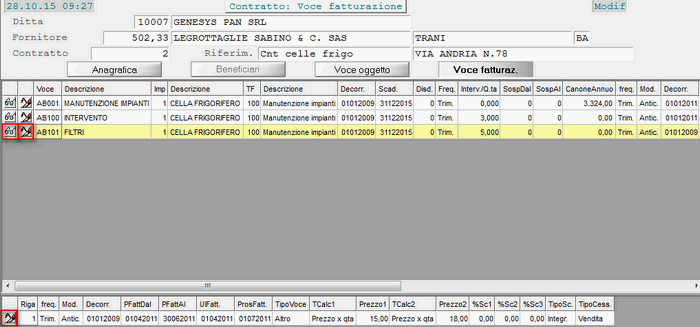
Contratti di Fornitura Servizi in Abbonamento: Manutenzione Voce Fatturazione
Per procedere alla modifica della Voce Fatturazione, cliccare sul pulsante  corrispondente alla riga d'interesse, nella parte inferiore della videata.
corrispondente alla riga d'interesse, nella parte inferiore della videata.
Per richiamare in modifica la Voce Fatturazione relativa ad un'altra Voce Oggetto visualizzata, cliccare sul pulsante  corrispondente alla Voce Oggetto d'interesse, nella parte centrale della videata, quindi sul pulsante
corrispondente alla Voce Oggetto d'interesse, nella parte centrale della videata, quindi sul pulsante  corrispondente alla Voce Fatturazione richiamata.
corrispondente alla Voce Fatturazione richiamata.
Per modificare i dati di una Voce Fatturazione, impostare la lettera «M» o «m» sulla Convalida, quindi utilizzare il tasto field-back per spostarsi sui vari campi.
L'inserimento o la modifica delle Voci Fatturazione si realizza nella seguente videata:

- Frequenza fatturazione
- Indica la frequenza da adottare per l'emissione della Fattura.
- Sono ammessi i seguenti valori:
- 1 = annuale
- 2 = semestrale
- 3 = quadrimestrale
- 4 = trimestrale
- 6 = bimestrale
- 12 = mensile
Impostare 0 (zero) per non specificare alcuna frequenza di fatturazione.
- Modalità di fatturazione
- È possibile disporre che la Fattura sia emessa in modalità anticipata o posticipata, rispetto al periodo di fatturazione, oppure a fornitura effettuata.
- Sono ammessi i seguenti valori:
- 0 = anticipata (a inizio periodo di fatturazione)
- 1 = posticipata (a fine periodo di fatturazione)
- 2 = a fornitura effettuata
Decorrenza
Ai fini della Fatturazione, la Voce s'intende valida a partire dalla data impostata in questo campo.
Normalmente questa data coincide con la Decorrenza indicata sulla Voce Oggetto.
Periodo fatturato dal
In fase d'inserimento di un nuovo Contratto, impostare a 0 (zero) questo campo affinchè il programma assuma in automatico la data di Decorrenza come Inizio del Periodo di fatturazione.
Se invece il Contratto è già in essere al momento dell'inserimento, impostare la data d'inizio dell'Ultima fatturazione effettuata.
Per le Voci Oggetto su cui s'intende disporre che solo il 1° Periodo di fatturazione abbia una data d'Inizio successiva a quella di Decorrenza, impostare la data d'Inizio Decorrenza nel campo Periodo fatturato dal e lasciare a 0 (zero) il campo Periodo fatturato al: in questo modo, solo per le Voci Canone, il canone da pagare sarà rapportato al periodo effettivo di utilizzo.
Periodo fatturato al
In fase d'inserimento di un nuovo Contratto, impostare 0 (zero); altrimenti, se il Contratto è già in essere, indicare la data di fine dell'Ultima fatturazione effettuata.
1° Esempio: Contratto con Decorrenza dal 01/01/2015 al 31/12/2015 e Fatturazione trimestrale (campo Frequenza fatturazione = 3); si vuole che il canone mensile di 1.000 € sia pagato dal 10/01/2015 al 31/03/2015, quindi, impostare 10/01/2015 in Periodo fatturato dal e 0 in Periodo fatturato al.
Normalmente, la fatturazione effettuerebbe il calcolo moltiplicando la quantità 3 (mesi) per 1.000 (importo canone mensile), determinando cosí 3.000 €; in questo caso, invece, la quantità 3 mesi sarà adeguata all'effettivo periodo che è invece 2,7 e moltiplicata per 1.000, dando 2.700 € come risultato.
2° Esempio: Contratto con Decorrenza 01/07/2015, canone mensile di 275 € e 1° Periodo da fatturare dal 08/07/2015. In questo caso, il calcolo sarà 24 (cioè il numero di giorni che intercorrono dal 08/07/2015 al 31/07/2015) diviso 31 (cioè il numero di giorni che compongono il mese di luglio) = 0,774. Il valore cosí ottenuto, moltiplicato per l'importo del canone, fornisce la quota da fatturare per il primo periodo, cioè 212,85 €.
Ultima Fatturazione
Se la Modalità di fatturazione è anticipata, la data da impostare coincide con quella di Ultimo periodo fatturato dal.
Se invece, la Modalità di fatturazione è posticipata, la data da impostare coincide con quella di Ultimo periodo fatturato al.
Periodo da Fatturare
In fase d'inserimento di un nuovo Contratto, impostare 0 (zero); altrimenti, se il Contratto è già in essere, impostare la data della prossima fatturazione.
- Tipo Voce 1
- Il valore impostato in questo campo determina la tipologia della Voce 1:
- 0 = canone
- 1 = altro (interventi, forniture...)
Prezzo fascia 1
Il prezzo impostato si riferisce al campo Interventi/Quantità fascia 1 della Voce Oggetto. Normalmente, il valore 0 (zero) indica che gli interventi/forniture sono compresi nel canone o comunque erogati ad un prezzo agevolato, diverso a quello della fascia 2.
- Calcolo fascia 2
- Specificare la modalità di calcolo da adottare per la fascia 2:
- 0 = Prezzo x Quantità
- 1 = Valore assoluto
Prezzo fascia 2
Impostare il Prezzo per la fascia 2.
- Tipo Sconti
- Il valore impostato in questo campo determina la tipologia degli Sconti previsti sulla Voce fatturazione, rispetto a quelli impostati sul Fornitore/Articolo:
- 0 = integrativi
- 1 = sostitutivi
- In fase d'Inserimento, sarà proposto di default il valore 1 - sostitutivi.
Sconto %
È possibile specificare tre diverse percentuali di Sconto.
Gli Sconti impostati sono applicati tutti e possono essere integrativi o sostitutivi, in base al valore del campo Tipo Sconti, rispetto a quelli normalmente previsti.
Per non applicare alcuno Sconto, impostare Tipo Sconti ad 1, quindi lasciare a 0 (zero) questi campi.
- Tipo Cessione
- Sono ammessi i seguenti valori:
- 0 = Vendita
- 40 = Sconto Merce
- 41 = Sconto Natura
- 42 = Omaggi
È gestito attualmente solo il Tipo Cessione Vendita.
Convalida
Completato l'inserimento o la modifica delle Voci Fatturazione, è possibile convalidare con Accept (tasto F12) oppure tornare alla videata principale, senza confermare l'operazione, digitando il tasto Exit (Esc o F11).
Per eliminare la Voce Fatturazione selezionata, è sufficiente cliccare sul pulsante di eliminazione  .
.


Nessun commento